Trova rapidamente i bug
Specificare, diagnosticare e profilare con facilità
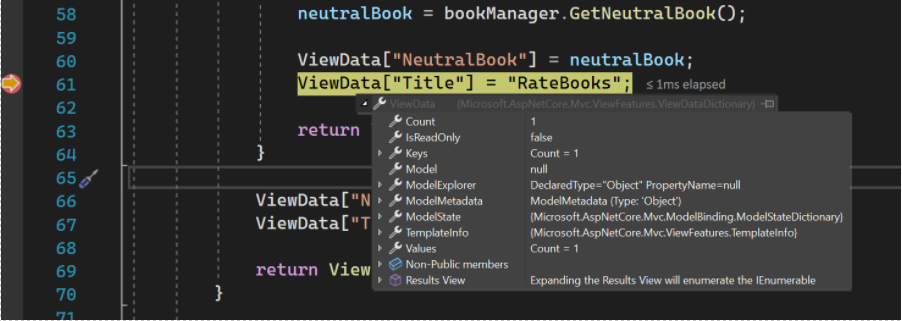
Debug in più linguaggi
Debug avanzato per tutto il tuo codice
Qualsiasi piattaforma o posizione
In modalità locale, remota e in produzione
Puoi eseguire il debug dei problemi offline nell’ambiente di produzione usando capacità quali IntelliTrace e l’analisi approfondita dei file dump.
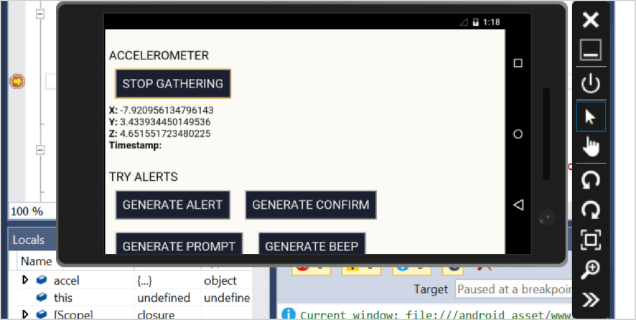
Controllo con granularità fine
Decidi esattamente dove e quando vuoi interrompere e sospendere l'esecuzione dell'applicazione
Passare alla modalità di debug in una riga specifica è molto più semplice se usi l’esecuzione fino al cursore o l’avanzamento rapido del debug senza perdere i punti di interruzione con Forza Esegui fino al cursore.
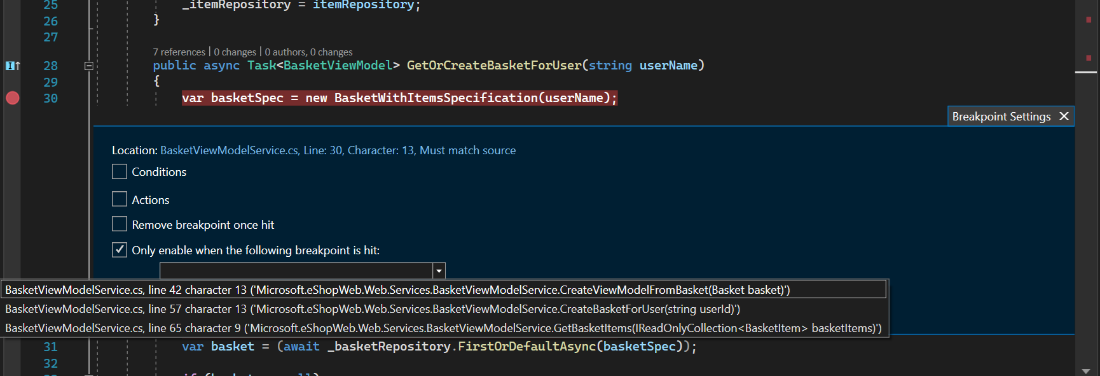
Ispezione flessibile dello stato
È la stessa immagine solo nel tema scuro
Puoi monitorare un valore durante la verifica del codice, visualizzare rapidamente le variabili locali e valutare espressioni complesse, il tutto senza uscire dal debugger. Puoi persino eseguire query approfondite in modo interattivo in una struttura dei dati.
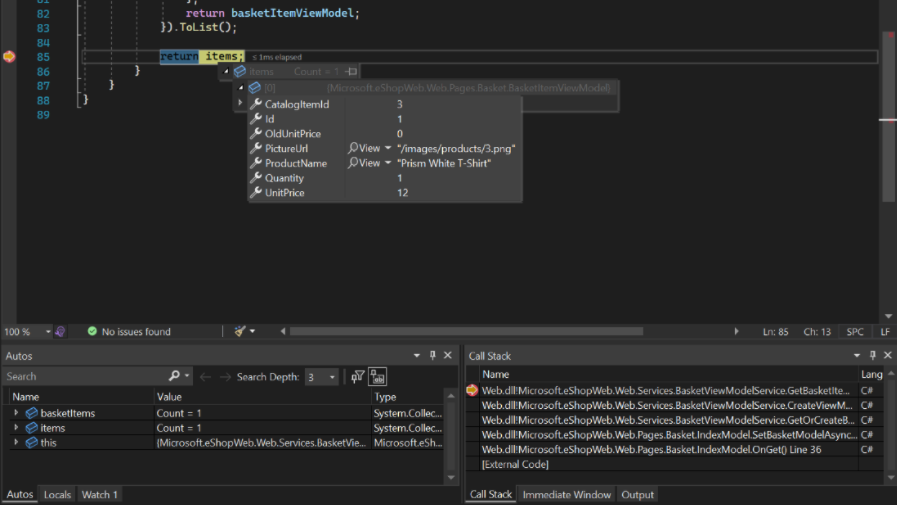
Ricevi avvisi se si verificano problemi
I difetti del codice e le situazioni impreviste si manifestano sotto forma di eccezioni, Le eccezioni provocano l’arresto anomalo dell’app o diventano semplicemente bug difficili da individuare.
Durante il debug con Visual Studio puoi configurare notifiche quando vengono generate eccezioni e anche scegliere eccezioni specifiche su cui vuoi concentrarti. Ricevi immediatamente avvisi con informazioni sulle eccezioni interne e analisi dei riferimenti Null direttamente da qui, con la stessa facilità del raggiungimento di un punto di interruzione.
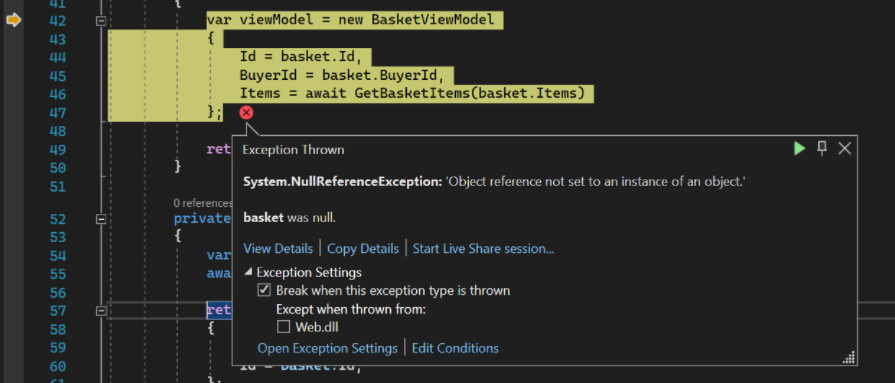
Semplifica il controllo e l’ispezione di codice multithread complesso
Come noto, il debug di codice multithread è un’operazione complessa. Visual Studio ti consente di controllare l’esecuzione di più thread contemporaneamente e di ispezionare lo stato in molti thread per ottenere un quadro generale.
Visualizza tutti gli stack di chiamate dei thread in una singola visualizzazione grafica e valuta le espressioni in più thread per confrontare i valori. Visualizza con facilità le informazioni su thread e attività, contrassegnale e bloccale. Passa rapidamente da un contesto di esecuzione all’altro e usa marcatori dei thread per individuare le righe di codice eseguite dai thread in qualsiasi momento.

Tutti gli approfondimenti necessari per il codice
A volte, in particolare per codice C++ a livello di sistema, devi avvicinarti al livello hardware per la diagnosi di bug difficili da individuare. Visual Studio supporta questo tipo di procedura con Memoria, Registri e la finestra Disassembly.
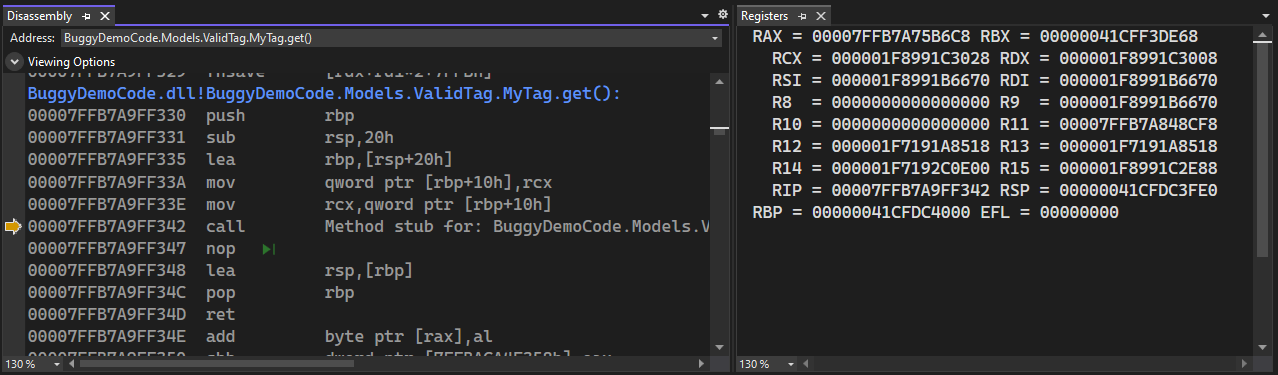
Sviluppa app veloci e solide
Ottieni informazioni utili per prendere decisioni ottimali per le prestazioni durante la scrittura di codice. Usa PerfTips nell’editor e strumenti di diagnostica per comprendere le caratteristiche relative a prestazioni e memoria del codice durante il debug.
Usa strumenti di profilatura completi senza il debugger per ottenere informazioni dettagliate più approfondite sulle prestazioni dell’app, incluse informazioni sull’utilizzo di CPU, GPU e memoria, la velocità di risposta dell’interfaccia utente e l’utilizzo della rete.

Uno strumento per tutte le tue esigenze
Se devi analizzare l’utilizzo della CPU o tenere traccia delle allocazioni di memoria indesiderate con lo strumento di allocazione .NET, il Profiler prestazioni include uno strumento per facilitare l’analisi delle prestazioni.

Visualizzazioni che consentono di individuare i problemi di prestazioni
Il Profiler prestazioni include visualizzazioni, quali il grafico della fiamma nello strumento Utilizzo CPU, per tenere traccia dei percorsi del codice che occupano la maggior parte del tempo della CPU. Dopo aver individuato una funzione che ti interessa nello stack di chiamate, puoi passare direttamente al codice sorgente per migliorare le prestazioni.

Dati analitici sulle prestazioni a colpo d’occhio
Usa lo strumento Utilizzo CPU per ottenere rapidamente dati analitici nella pagina di riepilogo. La funzione principale, ovvero i percorsi critici, viene evidenziata automaticamente per consentirti di individuare direttamente la causa dei problemi di prestazioni.

Mai più “no repro“
Cronologia dell'esecuzione per il codice .NET
Gli strumenti di diagnostica di Visual Studio e IntelliTrace ti consentono di visualizzare la cronologia dell’esecuzione del codice e tornare indietro per ispezionare lo stato senza punti di interruzione.
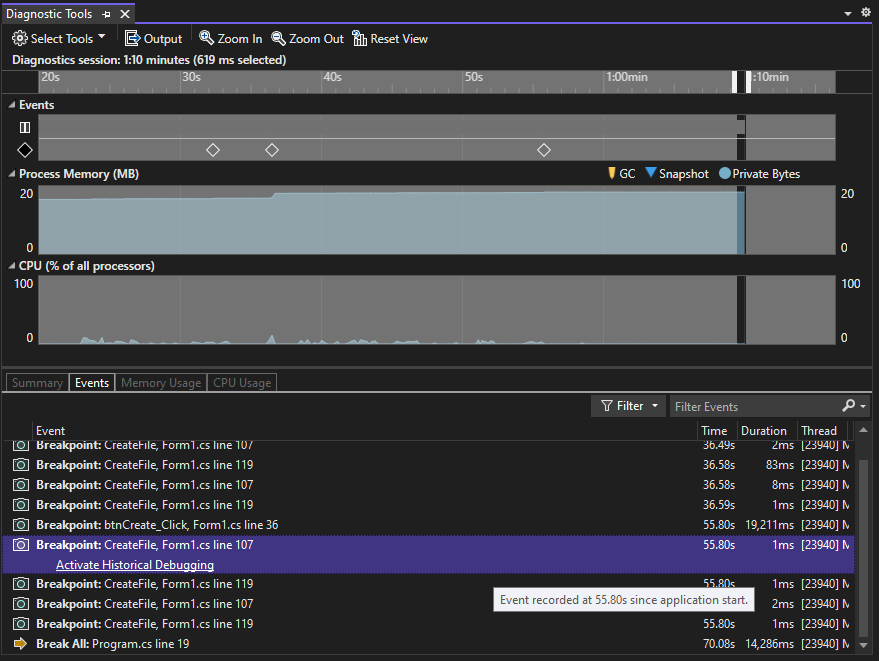

 Visual Studio Code
Visual Studio Code